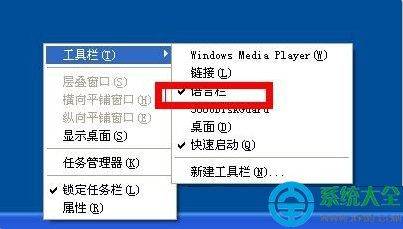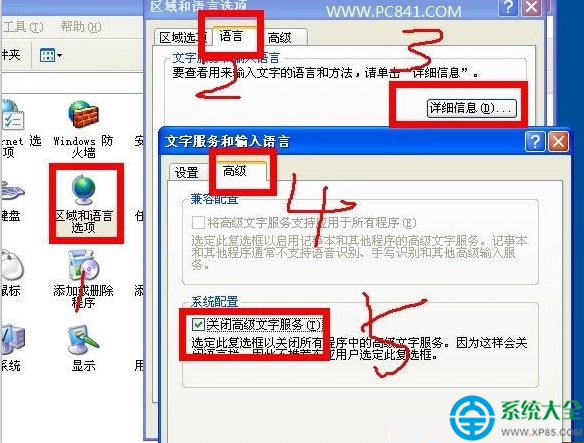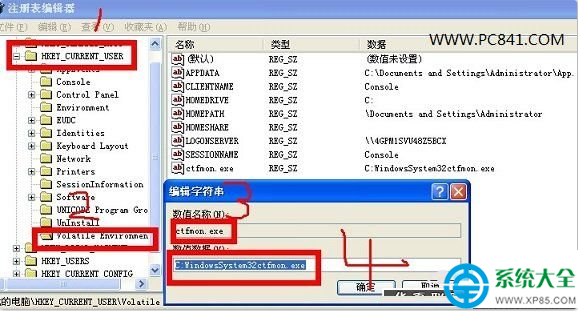經常有很多網友反映,在使用電腦打字的時候,突然發現在任務欄右下角的輸入法選項不見了,導致無法切換書輸入法,無法輸入中文。對於這種輸入法不見了,有的是直接不能用了,有的是不顯示了,總的來說就是不能用了。對於遇到這種奇怪的輸入法問題,不得不說這很讓人頭疼,有的時候,只有重新才可以解決,但也有時候重啟也依然無效,那麼怎麼才能讓那萬惡的輸入法現身呢?其實無需重啟,只要檢查下輸入法設置即可解決問題,下面就來與大家介紹解決辦法。

電腦輸入法不見了解決步驟方法如下:
1、點擊任務欄-工具欄,看看語言欄打勾了嗎?沒勾的給選上,如果沒勾選上,點擊勾選上即可。如下圖:
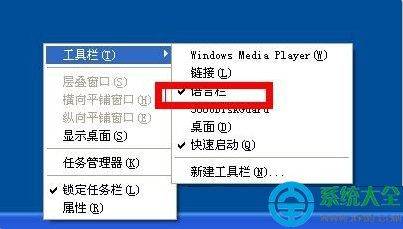
2、從開始菜單,進入到“控制面板”-然後選擇-“區域和語言選項”-再到-“文字服務和輸入語言單”-再點擊-“詳細信息”-裡的-“語言欄”-最後--選擇“關閉高級文字服務”復選框把裡面的鉤去掉,如下圖所示:
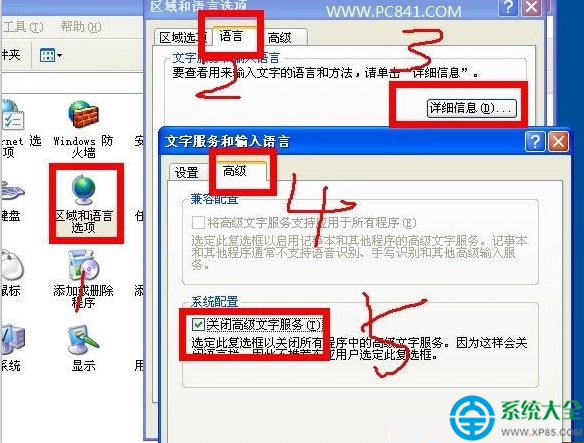
3、開始--運行--ctfmon--確定,檢查語言欄是否勾選上了自動啟動,如果沒有勾選,請選擇,再保存退出。
電腦輸入法不見了怎麼解決

4、如果以上三步驟,依然沒有解決輸入法不見了,那麼不妨再修改下注冊表。方法是在開始菜單-找到-“運行”-然後在運行框的打開後面輸入“regedit”打開注冊表編輯器,然後找到HKEY_CURRENT_USERSoftwareMicrosoft -----WindowsCurrentVersionRun,右邊點擊鼠標右鍵,選擇新建—字符串值,在名稱裡面輸入ctfmon.exe並雙擊,ctfmon.exe輸入C:WindowsSystem32ctfmon.exe,保存之後重啟一下即可。
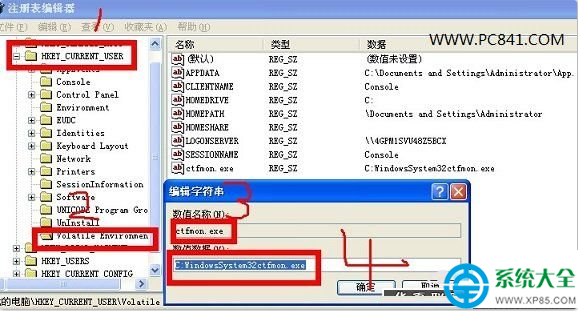
5、重新用已安裝的輸入法重新配置一下輸入法選項即可,比如用搜狗輸入法。
對於輸入法不見了這個問題很常見,也是比較容易解決的,一般都是因為設置不當導致的,但麻煩的是要一步一步的排除,大家不妨按照以上5個步驟一個個排查下來,通常有的時候,進行了第一步就解決了,但有些可能要多排查幾步。
本文來自於【系統之家】 www.xp85.com